Power BI SAP Çözümleri
Power BI Desktop ile kurumsal üst düzey şirketlerin süreç ve faaliyet takiplerini gerçekleştirdiği SAP Business Warehouse (SAP BW) ile entegre raporlama verilerine erişebilirsiniz.
SAP kullanıcıları Power BI’ı mevcut SAP Business Warehouse (BW) sistemlerine bağlayarak çeşitli spesifik avantajlar elde edebilir.
Power BI Desktop’ın Haziran 2018 sürümünden itibaren, geliştirici ekibi SAP BW kaynak bağlayıcısını performans ve özellikler bakımından önemli iyileştirmeler içeren düzenlemelerde geliştirmeye çalıştı.
NOT: SAP BW bağlayıcısı mevcut sürüm itibari ile Microsoft tarafından geliştirilmiştir ve versiyonlanmıştır.
Power BI ile SAP Veri Kaynaklarına Erişmek
Power BI doğrudan SAP veri kaynaklarına erişim sağlamaktadır.
Bunun için;
1-Power BI üst gezinti alanından Home (AnaSayfa) sekmesine geçip Get Data (Veri Al) işlemini başlatınız.
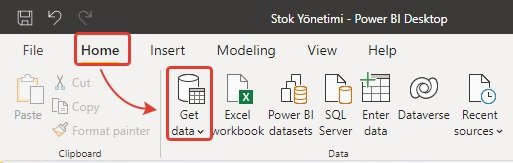
2-İlgili SAP rapor çözümünü belirleyiniz.

3-Belirlemiş olduğunuz SAP çözümüne yönelik sistem gereksinim durum değerlendirmesi gerçekleşmektedir, gereksinim mevcut ise tamamlayınız.
(SAP Konnektör Kurulum konu başlığı)

EK: This onnector requires one or more additional components to be installed it can be used. hatasını aldığınız takdirde ek bağlantı aracı yüklemeniz gerekmektedir.
4-İlgili test analiz işlemlerinizi gerçekleştiriniz.
SAP Konnektör Kurulumu
SAP Bağlayıcısı’nın en az yeterlilik uygulama 2.0 sürümü, SAP .NET Bağlayıcısı uygulama sürümü 3.0 gerektmektedir.
İndirme bağlantısına erişmek için geçerli bir S kullanıcı gerekmektedir, SAP .NET Bağlayıcısı 3.0’ı almak için SAP Basis ekibinize başvurmanız gerekmektedir.
SAP .NET Bağlayıcısı 3.0’ı SAP kurulum sayfasından indirebilirsiniz.
Bağlayıcının sistem tercihinize göre 32 bit ve 64 bit sürümleri mevcuttur;
- Windows 32 bit (x86) veya sonraki (.NET Framework 4.0) için Microsoft .NET 3.0.22.0 için SAP Bağlayıcısı
- Windows 64 bit (x64) veya sonraki (.NET Framework 4.0) için Microsoft .NET 3.0.22.0 için SAP Bağlayıcısı
Power BI Desktop gereksinimlerinizle eşleşen sürümü seçerek yükleme gerçekleştirebilirsiniz.
Yüklerken, isteğe bağlı kurulum adımlarında derlemeleri GAC’ye Yükle’nin seçili olduğundan emin olun.

NOT: SAP BW uygulamasının ilk sürümü NetWeaver DLL’lerini gerektirmekteydi.
SAP Bağlayıcısı Uygulama 2.0 kullanıyorsanız, NetWeaver DLL’leri gerekli değildir.
SAP BW-Sürüm 1 Bağlayıcısı
Power BI Desktop üzerinde yer alan sürüm 1 SAP BW Bağlayıcısı; SAP Business Warehouse Sunucusu küplerinden verileri içeri aktarmanıza veya DirectQuery’yi kullanmanıza olanak tanımaktadır.
Bağlantı oluşturma adımlar;
1-Power BI Desktop üzerinden SAP bağlantısı kurmak için Sunucu, Sistem Numarası ve İstemci Kimliğine ihtiyaç duymaktasınız, ilgili bilgileri edininiz.

2-Gelişmiş Seçenek üzerinde kullanım planınız mevcut ise ilgili formatlarınızı belirtiniz.
Sunucu bağlantısı ek ayarları içerisinde Dil Kodu ve belirtilen sunucuda çalıştırılacak özel bir MDX Deyimi formatlama imkanınız mevcut.

NOT: Dil Kodu özelliğini kullanır ve hizmette yayımlarsanız, ağ geçidini kullanırken hizmet veri kaynağı ayarlarında "Test Bağlantısını Atla" ayarını etkinleştirmeniz gerekir.
MDX deyimi belirtmezseniz, bağlantı ayarı sunucudaki kullanılabilir küplerin listesini görüntüler.
Kullanılabilir küpler üzerinden detaya gidebilir, boyutlar ve ölçüler gibi öğeleri seçebilir ek olarak modellemelerde bulunabilirsiniz.
Power BI, Open Analysis Interface'ler tarafından ortaya çıkarılan sorguları ve küpleri farklı öğeler olarak gösterir.
Sunucudan bir veya birden çok öğe seçtiğinizde Gezgin İletişim Kutusu çıkış tablosunun ön izlemesini oluşturabilirsiniz.

Gezgin İletişim Kutusu görüntü seçenekleri;
- Yalnızca seçilen öğelerin önizlemelerini göstermektedir.Varsayılan olarak gezgin; tüm mevcut öğeleri görüntüler.
Bu seçenek, seçilen son özellik kümesini doğrulamak için kullanışlıdır.Seçilen öğeleri görüntülemenin bir diğer yolu önizleme alanında sütun adlarını seçmektir. - Veri önizlemelerini etkinleştirmektedir.Veri önizlemelerini görüntüleyebilir ve ön planlama gerçekleştirebilirsiniz.
Veri önizlemelerini devre dışı bıraktığınızda, önizleme için veri isteği gönderilmediğinden sunucu üzerinde ek bir yük oluşturmaz. - Teknik adlar kullanmaktadır. SAP BW, bir küp içindeki nesneler için teknik adlar kavramının kullanılmasını destekler.
Teknik adlar; veri kümesi sahibinin küp içindeki nesnelerin yalnızca fiziksel adlarını değil, küp nesnelerinin kolay adlarını da görüntülemesini sağlamaktadır.
Raporlama adımlarına yönelik tüm ilgili nesneleri seçtikten sonra aşağıdaki seçeneklerden birini belirterek bundan sonra ne yapılacağına karar verebilirsiniz;
- Yükle’yi seçerek çıkış tablosu için satır kümesinin tamamını Power BI Desktop veri modeline yükleyin.
Rapor görünümü açılır, Veri (Data) veya İlişkiler (Relations) görünümünü kullanarak verileri görselleştirmeye veya başka değişiklikler yapmaya başlayabilirsiniz. - Veri Dönüştürme'yi seçerek Power Query Düzenleyicisini kullanın.
Satır kümesinin tamamı Power BI Desktop veri modeline alınmadan önce ek veri dönüştürme ve filtreleme adımlarını belirtin.
SAP BW küplerindeki verileri içeri aktarmanın yanı sıra Power BI Desktop'a birçok farklı veri kaynağından da veri aktararak bunları tek bir raporda birleştirmektedir.
Bu özellik sayesinde SAP BW verilerine ek olarak çok çeşitli raporlama ve analiz senaryoları oluşturabilirsiniz.
SAP BW-Sürüm 2 Bağlayıcısı
SAP BW Bağlayıcısı Uygulama 2.0’ı kullanmak için yeni bir bağlantı oluşturun. Yeni bir bağlantı oluşturmak için aşağıdaki adımları uygulayın.
1-Power BI üst gezinti alanından Home (AnaSayfa) sekmesine geçip Get Data(Veri Al) işlemini başlatınız.
SAP Business Warehouse Uygulama Sunucusu’nu veya SAP Business Warehouse İleti Sunucusu’nu seçiniz ve bağlanınız.
2-Yeni bağlantı iletişim kutusunda yer alan uygulamayı seçiniz.
Aşağıdaki resimde gösterildiği gibi Uygulama olarak 2.0 seçildiğinde Yürütme Modu, Toplu İş Boyutu ve Özellik Yapılarını Etkinleştir seçenekleri etkin duruma gelir.

3-Tamam’ı (Ok) seçin. Bu noktadan sonraki deneyim, sürüm 1 SAP BW Bağlayıcısı için Sürüm 1 SAP BW Bağlayıcısı özelliklerinde açıklandığı gibidir.
SAP BW Sürüm-2 aşağıdaki çözümleri desteklemektedir;
a-ExecutionMode, sunucu üzerinde sorgu yürütmek için kullanılan MDX arabirimini belirtir.Geçerli seçenekler şunlardır:
- SapBusinessWarehouseExecutionMode.BasXml,
- SapBusinessWarehouseExecutionMode.BasXmlGzip,
- SapBusinessWarehouseExecutionMode.DataStream,
- SapBusinessWarehouseExecutionMode.BasXmlGzip varsayılan değerdir,
- SapBusinessWarehouseExecutionMode.BasXmlGzip değerinin kullanılması, büyük veri kümeleri için yüksek gecikme süresi yaşandığında performansı artırabilir.
b-BatchSize, bir MDX deyimi yürütülürken aynı anda alınacak en fazla satır sayısını belirtir. Küçük bir sayı, büyük veri kümesi alınırken sunucuya daha fazla çağrı gönderilmesine neden olur. Çok sayıda satır, performansını artırabilir ancak SAP BW sunucusunda bellek sorunlarına neden olabilir. Varsayılan değer 50000 satırdır.
c-EnableStructures, özellik yapılarının tanınıp tanınmadığını gösterir. Bu seçenek için varsayılan değer false şeklindedir. Seçime uygun olan nesnelerin listesini etkiler.
Yerel sorgu modunda desteklenmez.
ScaleMeasures seçeneği bu uygulamada kullanım dışı bırakılmıştır.Mevcut kullanım, her zaman ölçeklendirilmemiş değerleri gösteren ScaleMeasures öğesinin false ayarıyla aynıdır.
SAP BW Sürüm-2 ek iyileştirmeler;
- Geliştirilmiş performans altyapısı kullanım olanağı,
- Milyon veri satırı alma ve toplu iş boyutu parametresi ile ince ayar yapma olanağı,
- Yürütme modları arasında geçiş yapma olanağı.
- Sıkıştırılmış mod desteği olanağı, (Özellikle yüksek gecikme süreli bağlantılar veya büyük veri kümeleri için yararlıdır.)
- Date değişkenlerinin daha iyi algılanması olanağı,
- [Deneysel] Metin değerleri yerine, sırasıyla tarih ve saat olarak Date (ABAP türü DATS) ve Time (ABAP türü TIMS) boyutlarını kullanım olanağı,
- Daha iyi özel durum işleme olanağı, (BAPI çağrılarında oluşan hatalar şimdi yüzeye çıkarılmıştır.)
- BasXml ve BasXmlGzip modlarında sütun katlama olanağı,
Örneğin; oluşturulan MDX sorgusu 40 sütun alırken geçerli seçim için yalnızca 10 sütun gerekliyse, bu istek daha küçük bir veri kümesi almak üzere sunucuya geçirilir.
Mevcut Raporları SAP BW Sürüm-2 Kullanımına Dönüştürme
Var olan raporların Uygulama 2.0 kullanacak şekilde değiştirilmesi yalnızca veri İçeri Aktarma (Import Mode) modunda mümkündür.
SAP BW Sürüm-2 dönüşüm adımları;
1-Var olan bir Power BI raporunu açın, alt bilgilendirme şeridindeki Verileri Dönüştür' ü (Transform Data) seçin ve ardından güncelleştirilecek SAP Business Warehouse sorgusunu belirleyiniz.
2-Sorguya sağ tıklayın ve Gelişmiş Düzenleyici’yi (Advanced Editor) seçiniz.
3-Gelişmiş Düzenleyici’de (Advanced Editor) SapBusinessWarehouse.Cubes çağrısını-sorgusunu aşağıda gösterildiği gibi yeniden modelleyiniz.
Sorgunun aşağıdaki örnekte yer alan bir seçenek kaydı içerip içermediğini belirleyin:

İçeriyorsa, aşağıda gösterildiği gibi Implementation 2.0 seçeneğini ekleyin ve varsa ScaleMeasures seçeneğini kaldırın;

Sorgu henüz bir seçenekler kaydı içermiyorsa eklemeniz yeterlidir. Aşağıdaki seçenek için;
 Yalnızca şu şekilde değiştirin;
Yalnızca şu şekilde değiştirin;

Power BI SAP Çözümleri Sorun Giderme
Bu bölümde SAP BW bağlayıcısıyla çalışırken karşılaşabileceğiniz sorunlara (ve çözümlerine) yer verilmiştir.
1-SAP BW operatör problemi incelemesi.
Sayısal verilerinde ondalık ayırıcı olarak virgül yerine nokta dönüyor. Örneğin 1,000,000 sayısı 1.000.000 olarak döndürülüyor.
SAP BW, ondalık verileri ondalık ayırıcı olarak , (virgül) veya . (nokta) ile döndürür. SAP BW'nin hangi ondalık ayırıcıyı kullanacağını belirtmek için Power BI Desktop tarafından kullanılan sürücü, BAPI_USER_GET_DETAIL için bir çağrıda bulunur. Bu çağrı tarafından döndürülen DEFAULTS adlı yapının DCPFM alanında Decimal Format Notation (Ondalık Ayırıcı Biçimi) depolanır.
Bu alan aşağıdaki değerlerden birini alır:
- ' ' (boşluk) = Ondalık ayırıcı virgül: N.NNN,NN
- 'X' = Ondalık ayırıcı nokta: N,NNN.NN
- 'Y' = Ondalık ayırıcı N NNN NNN,NN
Bu sorunu bildiren müşteriler BAPI_USER_GET_DETAIL çağrısının belirli bir kullanıcı (hatalı verileri gösteren kullanıcı) için başarısız olduğunu ve aşağıdakine benzer bir hata iletisiyle karşılaşıldığını belirlemiştir:
You are not authorized to display users in group TI:
<item>
<TYPE>E</TYPE>
<ID>01</ID>
<NUMBER>512</NUMBER>
<MESSAGE>You are not authorized to display users in group TI</MESSAGE>
<LOG_NO/>
<LOG_MSG_NO>000000</LOG_MSG_NO>
<MESSAGE_V1>TI</MESSAGE_V1>
<MESSAGE_V2/>
<MESSAGE_V3/>
<MESSAGE_V4/>
<PARAMETER/>
<ROW>0</ROW>
<FIELD>BNAME</FIELD>
<SYSTEM>CLNTPW1400</SYSTEM>
</item>
Bu hatayı çözmek için kullanıcıların SAP yöneticilerinden Power BI'da kullanılan SAPBW kullanıcısına BAPI_USER_GET_DETAIL yürütme iznini vermelerini istemesi gerekmektedir. Ayrıca bu sorun giderme adımının önceki bölümlerinde anlatıldığı üzere kullanıcının gerekli DCPFM değerini alıp almadığının doğrulanmasında da fayda vardır.
2-SAP BEx sorguları için bağlantı dizaynı problemi incelemesi.
Aşağıdaki resimde gösterildiği üzere belirli bir özelliği etkinleştirerek Power BI Desktop'ta BEx sorguları gerçekleştirebilirsiniz;

3-Gezgin penceresinde veri önizlemesi problem incelemesi.
Gezgin penceresinde veri önizlemesi görüntülenmez ve bunun yerine nesne başvurusu nesnenin bir örneğine ayarlanmadı hata iletisi sağlanır.
SAP kullanıcılarının, meta verileri elde etmek ve SAP BW InfoProviders'dan verileri almak için belirli BAPI işlev modüllerine erişmesi gerekir. Bu modüller şunlardır;
- BAPI_MDPROVIDER_GET_CATALOGS
- BAPI_MDPROVIDER_GET_CUBES
- BAPI_MDPROVIDER_GET_DIMENSIONS
- BAPI_MDPROVIDER_GET_HIERARCHYS
- BAPI_MDPROVIDER_GET_LEVELS
- BAPI_MDPROVIDER_GET_MEASURES
- BAPI_MDPROVIDER_GET_MEMBERS
- BAPI_MDPROVIDER_GET_VARIABLES
- BAPI_IOBJ_GETDETAIL
Bu sorunu çözmek için, kullanıcının çeşitli MDPROVIDER modüllerine ve BAPI_IOBJ_GETDETAIL modülüne erişimi olduğunu doğrulayın.
Bu veya benzer sorunlarda daha fazla sorun giderme işlemi yapmak için izlemeyi etkinleştirebilirsiniz.
Dosya > Seçenekler ve ayarlar > Seçenekler’i seçiniz.
Seçenekler altında Tanılama’yı ve sonra da İzlemeyi etkinleştir’i seçin.
İzleme etkin durumdayken SAP BW'den verileri almayı deneyin ve diğer ayrıntılar için izleme dosyasını inceleyiniz.
Aşağıdaki tabloda SAP BW için geçerli desteğin ayrıntıları verilmiştir;
| Ürün | Mod | Kimlik Doğrulama | Bağlayıcı | SNC Kitaplığı | Destek |
| Power BI Desktop | Herhangi biri | Kullanıcı / parola | Uygulama Sunucusu | YOK | Evet |
| Power BI Desktop | Herhangi biri | Windows | Uygulama Sunucusu | sapcrypto + gsskrb5/gx64krb5 | Evet |
| Power BI Desktop | Herhangi biri | Kimliğe bürünme yoluyla Windows | Uygulama Sunucusu | sapcrypto + gsskrb5/gx64krb5 | Evet |
| Power BI Desktop | Herhangi biri | Kullanıcı / parola | İleti Sunucusu | YOK | Evet |
| Power BI Desktop | Herhangi biri | Windows | İleti Sunucusu | sapcrypto + gsskrb5/gx64krb5 | Evet |
| Power BI Desktop | Herhangi biri | Kimliğe bürünme yoluyla Windows | İleti Sunucusu | sapcrypto + gsskrb5/gx64krb5 | Evet |
| Power BI Ağ Geçidi | İçeri Aktar | Power BI Desktop ile aynı | |||
| Power BI Ağ Geçidi | DirectQuery | Kullanıcı / parola | Uygulama Sunucusu | YOK | Evet |
| Power BI Ağ Geçidi | DirectQuery | Kimliğe bürünme yoluyla Windows (sabit kullanıcı, SSO yok) | Uygulama Sunucusu | sapcrypto + gsskrb5/gx64krb5 | Evet |
| Power BI Ağ Geçidi | DirectQuery | DirectQuery sorguları için Kerberos üzerinden SSO kullanın seçeneği | Uygulama Sunucusu | sapcrypto + gsskrb5/gx64krb5 | Evet |
| Power BI Ağ Geçidi | DirectQuery | Kullanıcı / parola | İleti Sunucusu | YOK | Evet |
| Power BI Ağ Geçidi | DirectQuery | Kimliğe bürünme yoluyla Windows (sabit kullanıcı, SSO yok) | İleti Sunucusu | sapcrypto + gsskrb5/gx64krb5 | Evet |
| Power BI Ağ Geçidi | DirectQuery | DirectQuery sorguları için Kerberos üzerinden SSO kullanın seçeneği | İleti Sunucusu | gsskrb5/gx64krb5 | Hayır |
| Power BI Ağ Geçidi | DirectQuery | DirectQuery sorguları için Kerberos üzerinden SSO kullanın seçeneği | İleti Sunucusu | sapcrypto | Evet |